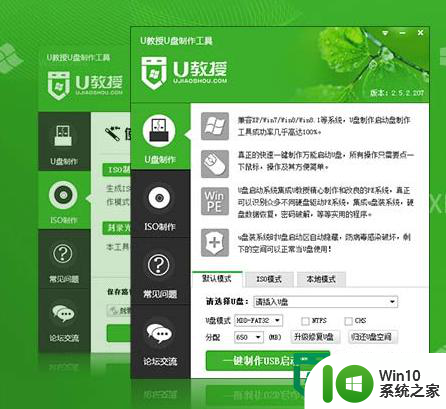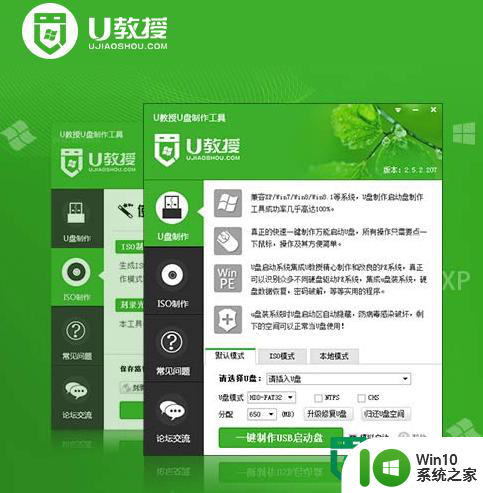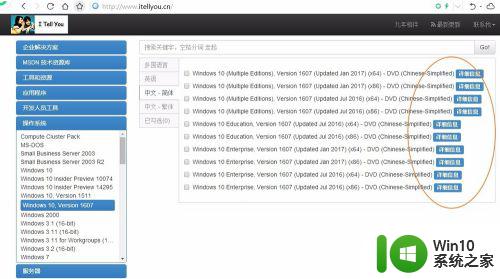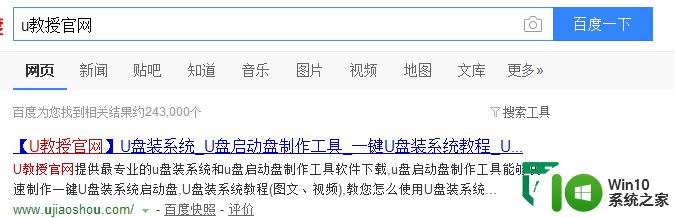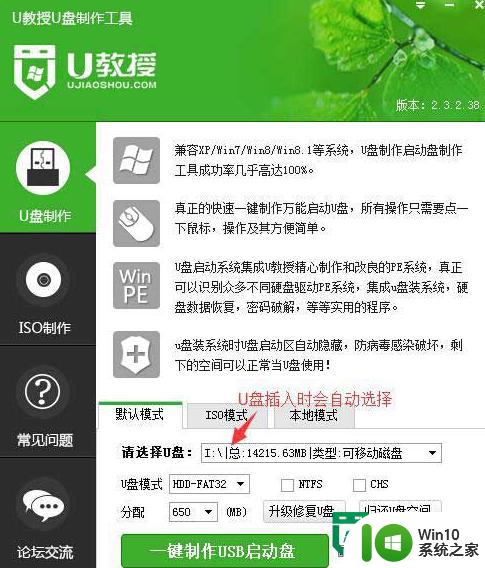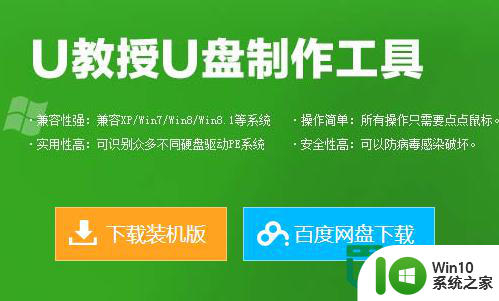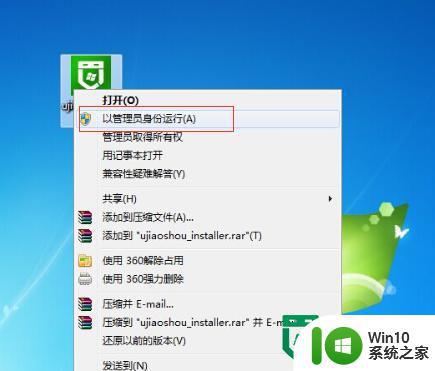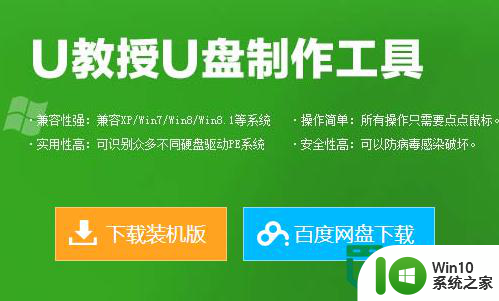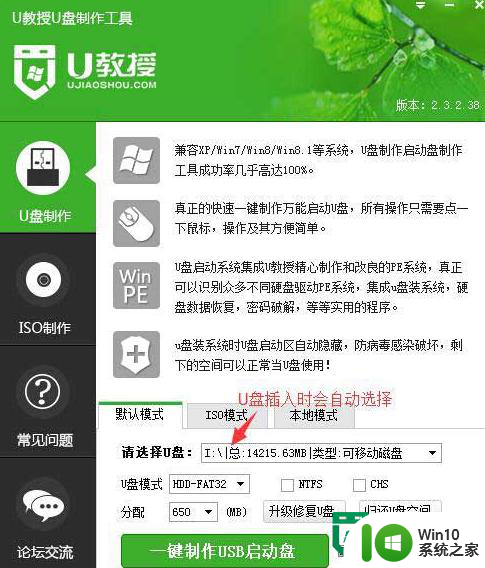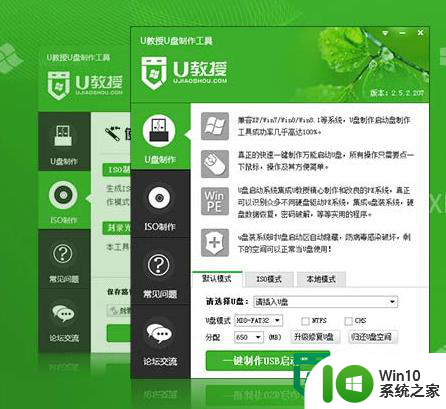w10u盘启动盘制作工具制作启动盘教程 U盘制作启动盘教程下载
更新时间:2024-07-31 09:50:40作者:jiang
在当今数字化时代,随着电脑系统的更新换代,我们经常需要使用启动盘来修复系统或安装新的操作系统,而制作启动盘的工具和方法也是必不可少的技能之一。w10u盘启动盘制作工具是一款功能强大的软件,能够帮助我们快速制作启动盘。本文将介绍如何下载并使用这款工具来制作启动盘,让您轻松应对各种系统问题。
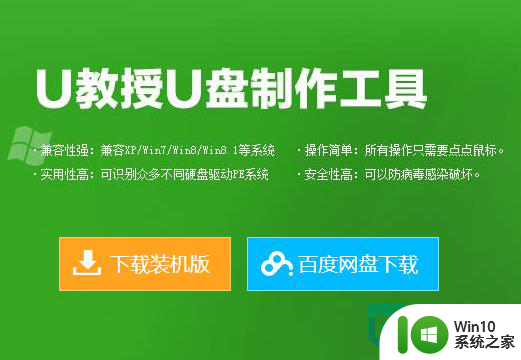
U盘制作启动盘教程下载:
1、搜索win10系统之家u盘启动盘制作工具,下载到电脑;
2、右键点击软件选【以管理员身份运行】,xp系统直接双击打开;
3、将u盘启动盘制作工具安装到默认的位置;
4、将u盘连接上电脑,打开u盘启动盘制作工具;
5、然后在界面选好u盘盘符,以及启动模式,点击【一键制作USB启动盘】;
6、最后等待制作完成,点击【模拟启动】,出现win10系统之家启动菜单界面就表示制作成功啦。
以上就是w10u盘启动盘制作工具制作启动盘教程的全部内容,碰到同样情况的朋友们赶紧参照小编的方法来处理吧,希望能够对大家有所帮助。